Blender4.4 Action Slots [4]
Nonlinear Animation 으로 넘어 갑니다.
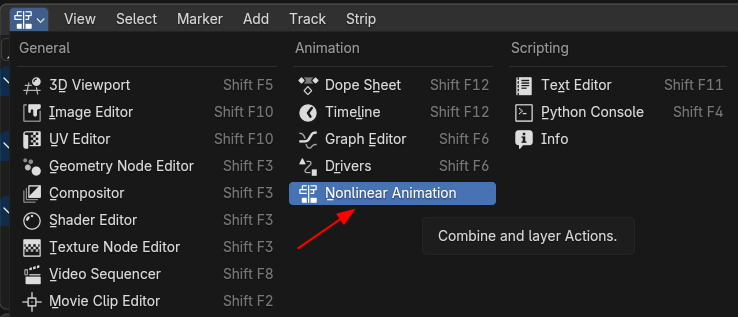
Nonlinear Animation 작업창입니다. 각 오브젝트이 Track에 준비되어 있습니다.
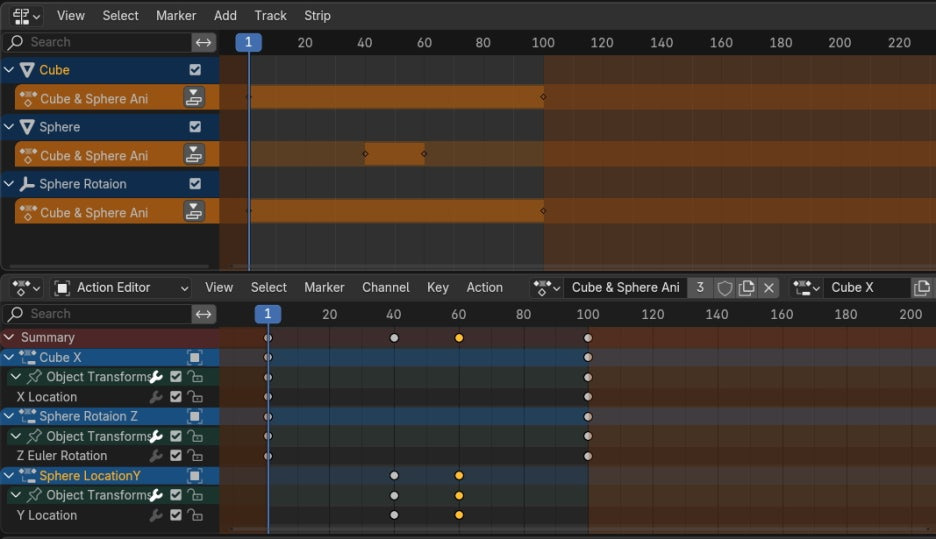
Cube 의 아래에 Action이 보이고, 그 옆에 버튼이 Push down Action 입니다. 오른쪽 Side bar에 Action목록과 Slot이 보입니다. Cube X라고 보입니다. 확인후, Push down Action 버튼을 클릭합니다.
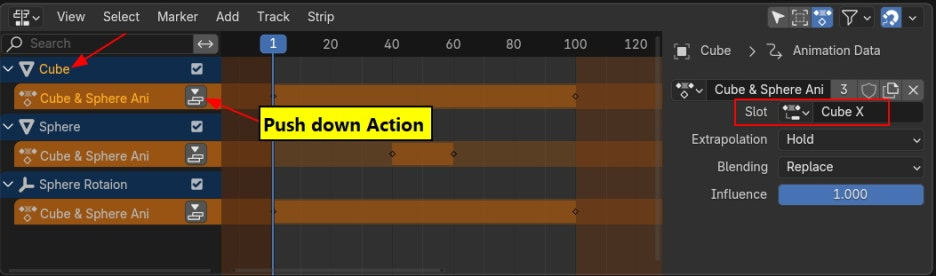
그러면 Action이 아래의 Track에 생성되고, Side bar에 이미지와 같은 범주가 보입니다.

Active Strip 의 내용입니다.
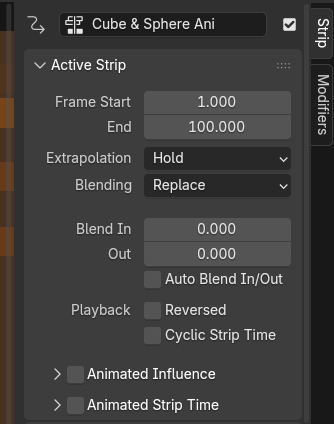
그 아래의 Action Clip입니다. 여기에 Action과 Slot이 있습니다.
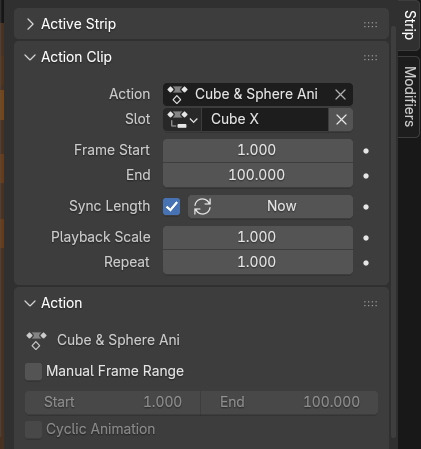
Action Track의 이름을 바꿀수 있습니다.
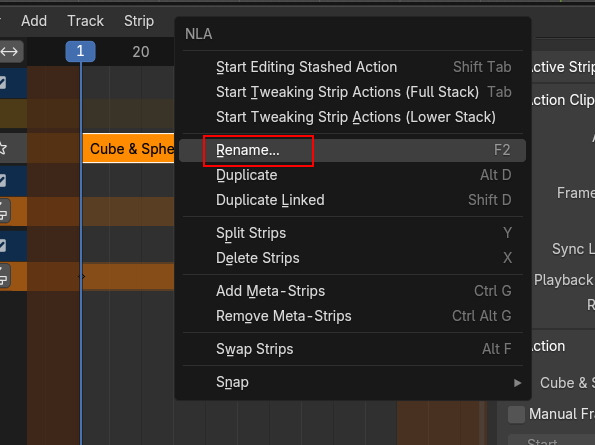
3개의 Action Track의 이름이 같기 때문에 알기쉽게 직관적으로 해당 액션의 이름으로 바꿔줍니다.
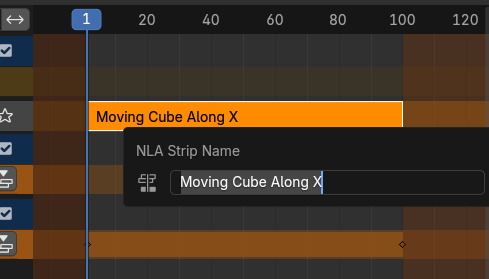
2번째에도...Sphere의 Ani..
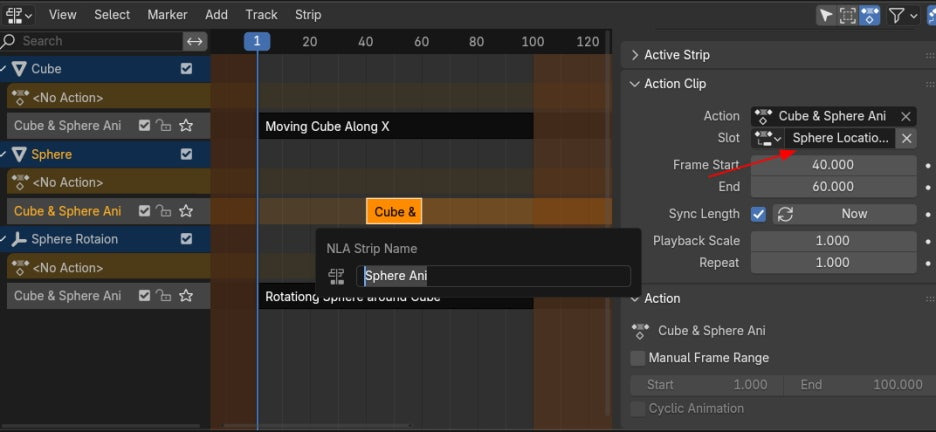
3번째에도 Rotationing Sphere around Cube로 변경하고....
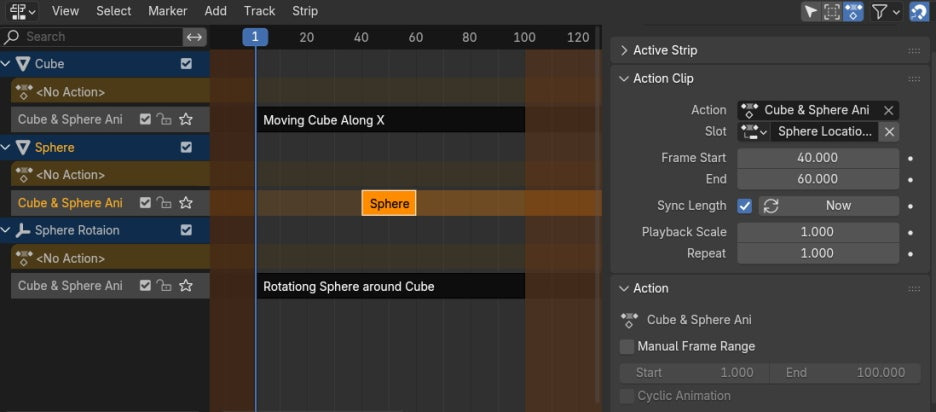
그리고 상단에 Dope Sheet 를 열어서 준비합니다.
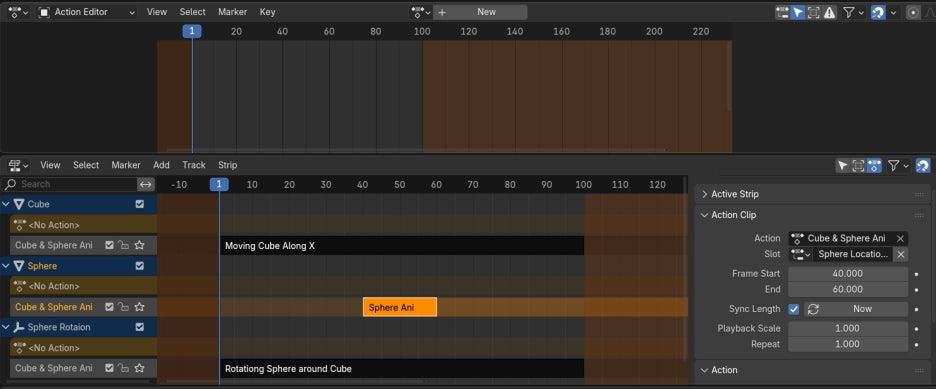
최 상단의 Action track 을 선택하고 (선택하면 활짝 불이 들어옵니다.) 그리고 Tab키를 클릭하면 그 해당 트랙을 Edit 환경이 됩니다.
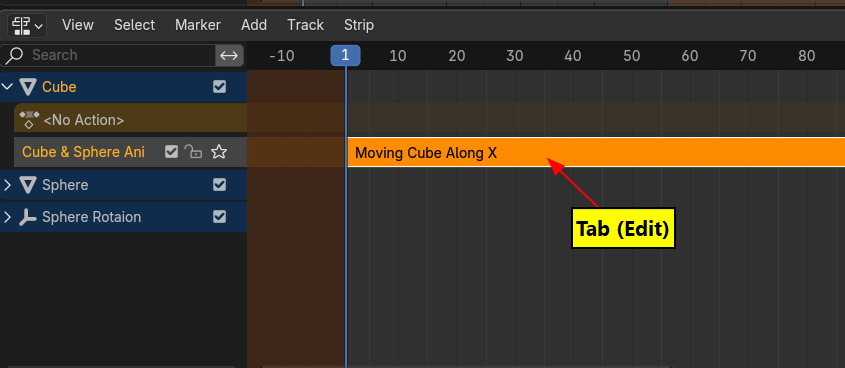
해당Track의 녹색으로 바뀌고,
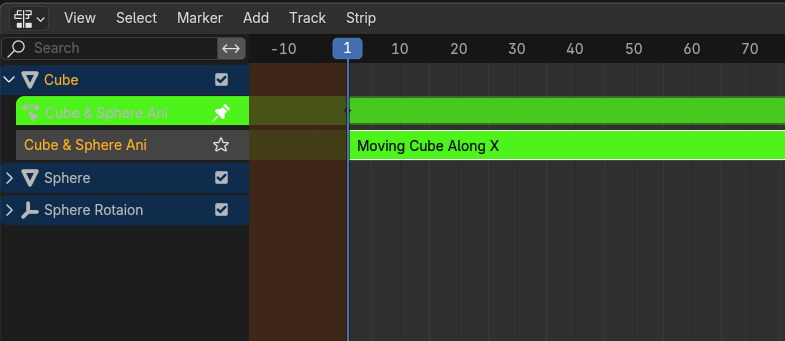
그러면, Action Editor 에 해당 트랙의 Keyframe 들이 보입니다.
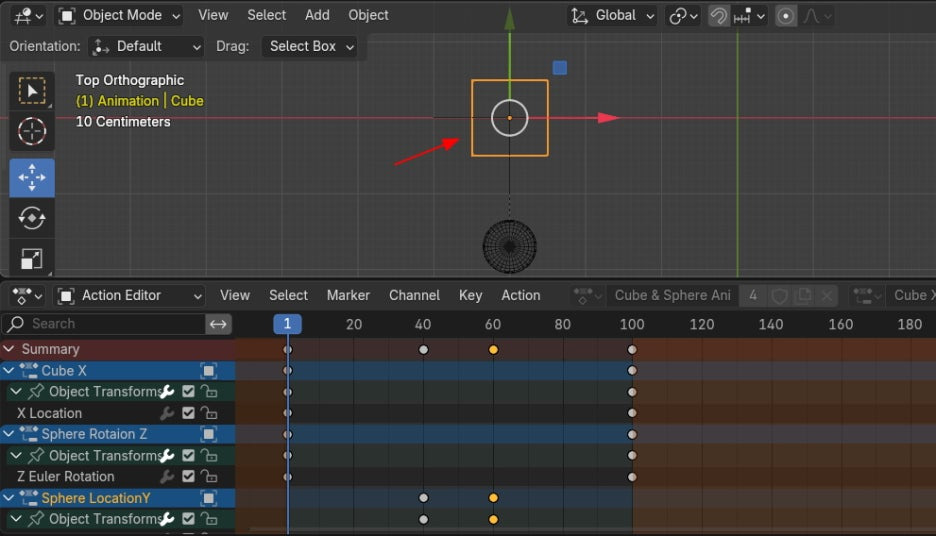
그런데, 해당되지 않은 오브젝트를 선택하면 안보입니다. 안보일때에는 오브젝트를 제대로 선택하고 있는지 확인합니다.
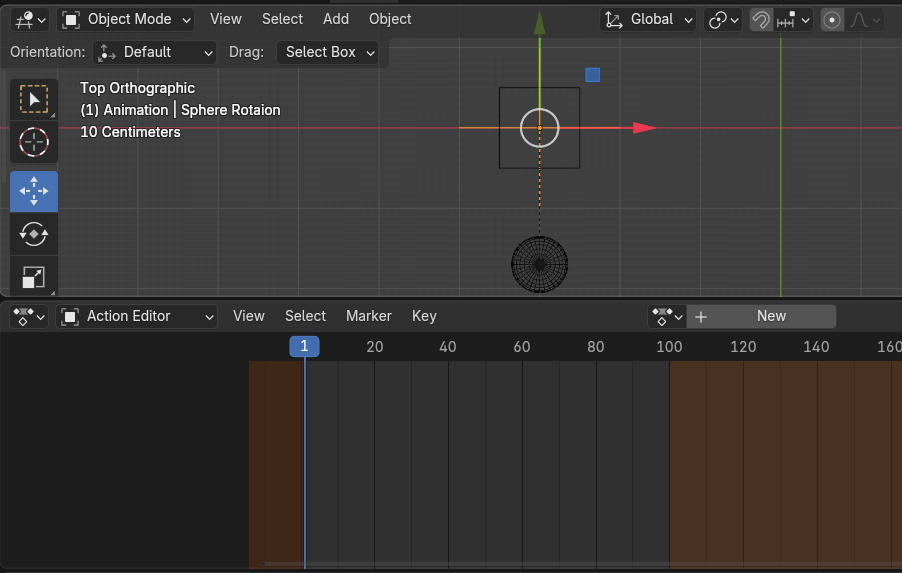
다시 NLA Track 을 선택하면 닫힙니다.
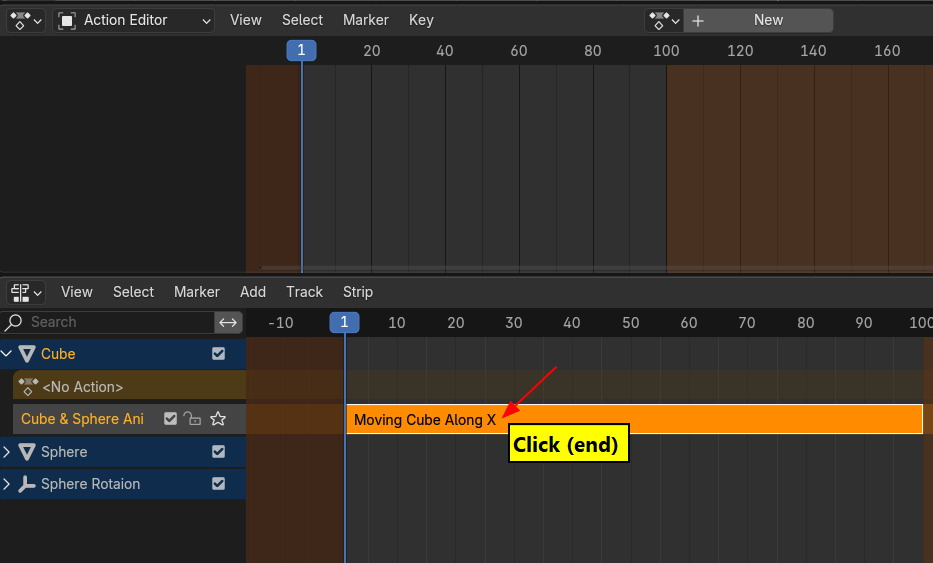
그 아래 전체 프레임을 차지 않는 Sphere Ani를 선택해서 Tab키를 클릭해서 Edit 수정 환경으로 들어갑니다.
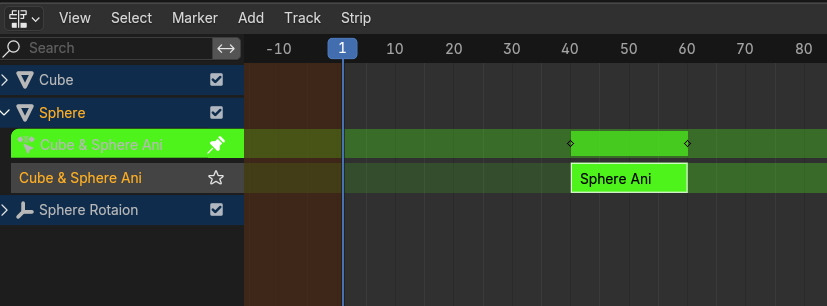
그러면, 해당 Keyframe이 보입니다.
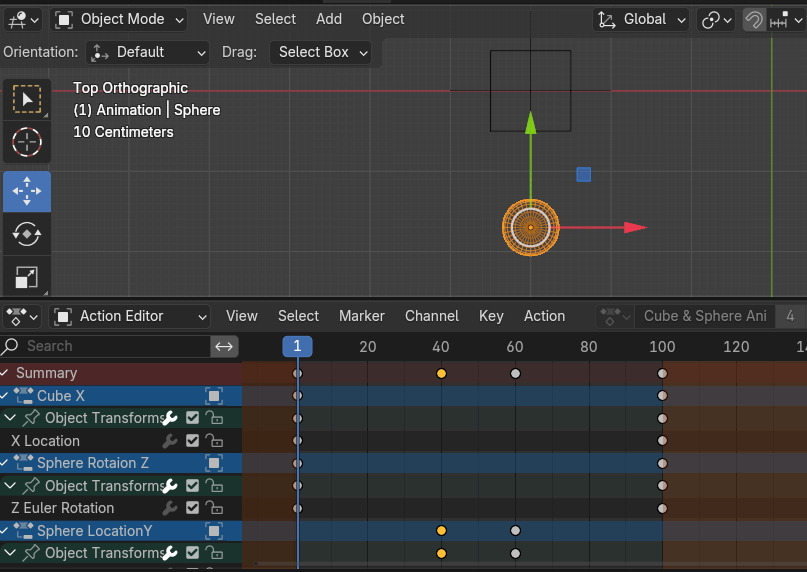
Keyframe의 위치를 변경해 봅니다.
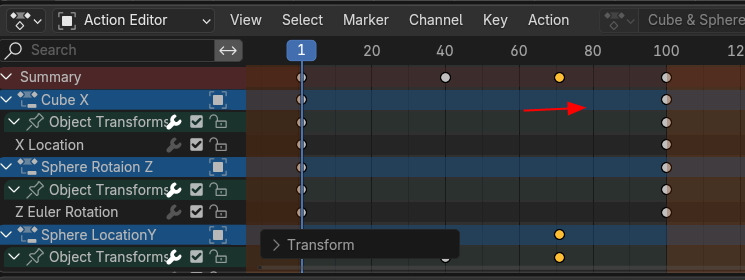
그러면, No Action이 갑자기 Action 트랙이 나타나고(New Entry), 변경된 Keyframe의 길이로 표시돕니다.
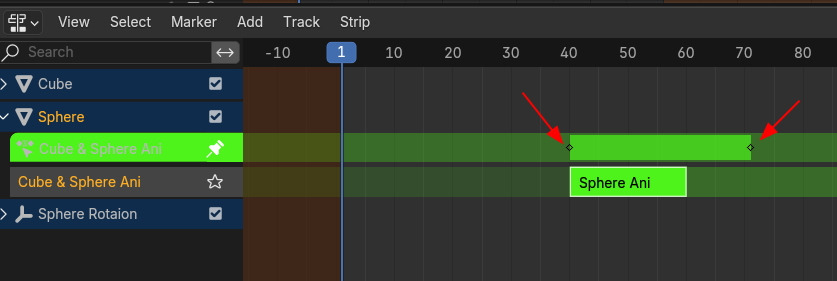
Action Track을 클릭하면, 수정된 Keyframe으로 정정됩니다.
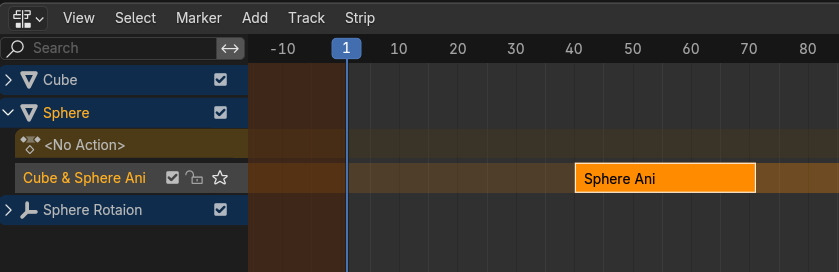
Action Editor에서, Action list에서 Cube & Sphere Ani를 불러오면,
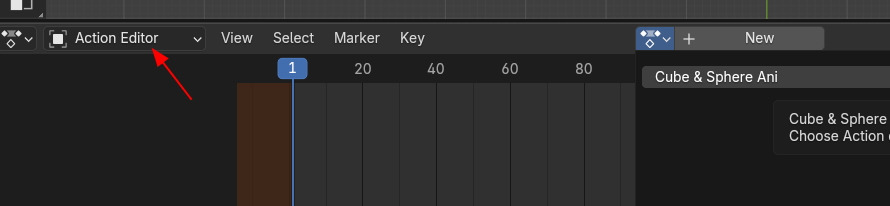
이렇게 보이고, Keyframe의 위치를 수정 해봅니다.
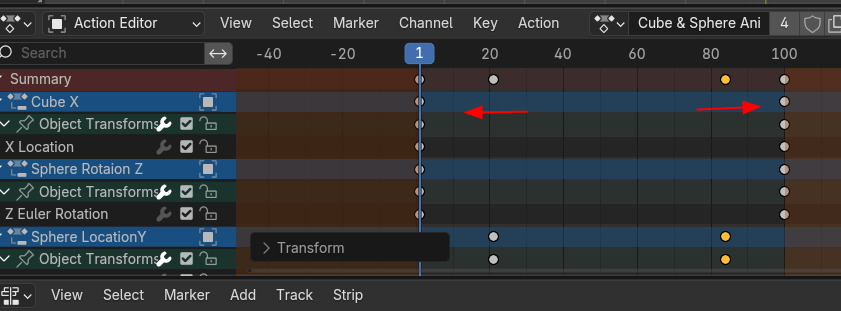
역시 New Entry가 등장하고,
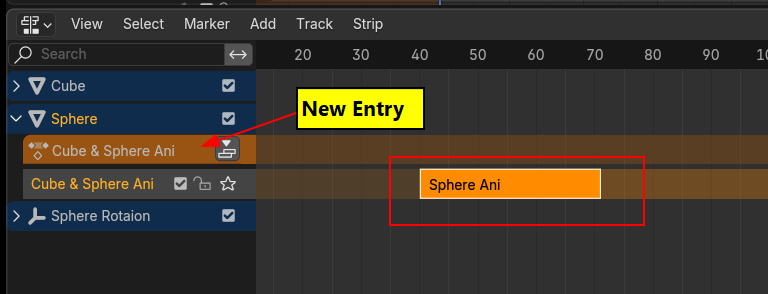
Side bar에 Action Clip에 Sync Length의 Now버튼을 클릭합니다.
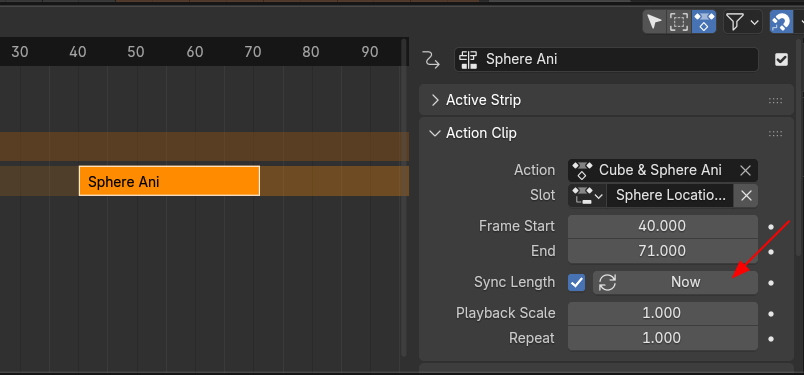
그러면 조정된 Keyframe으로 조정됩니다.
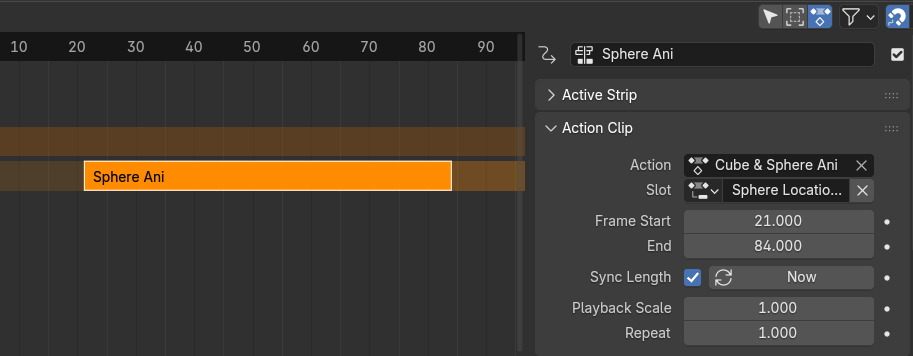
👉 Blender로 나도 제페토크리에이터!수강신청 https://litt.ly/solongos
☕제페토 카페 https://cafe.naver.com/zepeto3d
#블렌더 #블렌더툴 #blender #blender3d #블렌더강의 #zepeto #제페토 #국비지원 #부업 #부수익 #3d강의